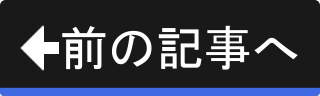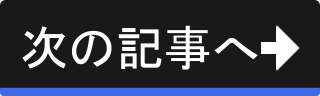インバースキネマティクス(IK)で関節を末端から曲げる(続き)
前の記事の『インバースキネマティクス(IK)で骨格を簡単に動かす』からの続きです。 引き続き、インバースキネマティクスの使用例を紹介します。
インバースキネマティクスを使ってみよう(続き)
膝が少し前に出ていることを確認したら、次はいよいよ制御用ボーンの追加です。 まずは、足・下腿・大腿を制御するための『足制御用ボーン』から作成しましょう。
足制御用ボーンは下腿のボーンの先端、つまり『かかと』から押し出して作成します。
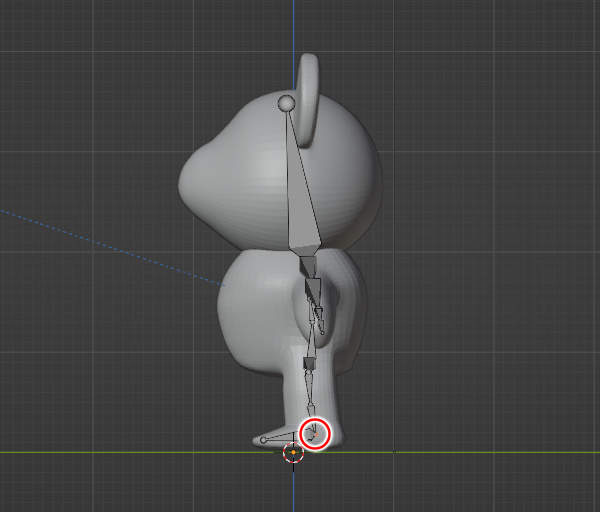
上図のように下腿のボーンの先端を選択します。
では、押し出しで新たなボーンを作成しましょう。 キーボードのEを押します。
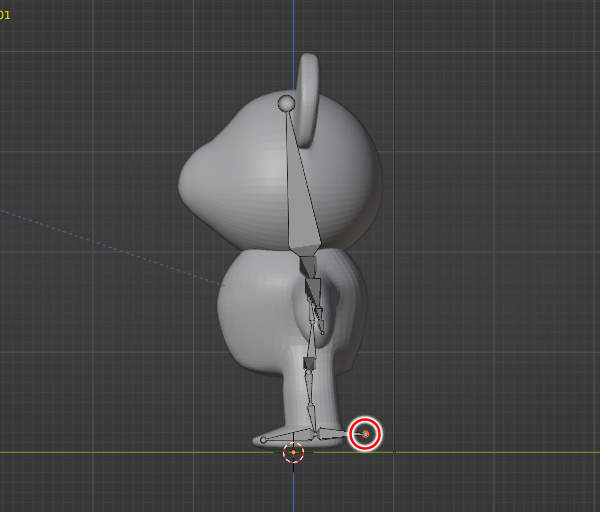
上図のように新たなボーンを押し出します。 今回はY軸方向に 0.5 押し出しました。 このボーンが足制御用ボーンとなります。
では、足制御用ボーンの設定を変更しましょう。 設定を変更することで、制御用ボーンとしての役割を与えます。 まずは、ボーン全体を選択します。
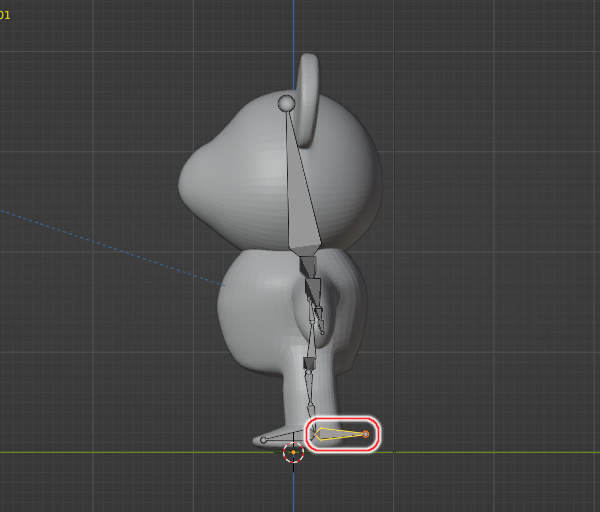
上図のように足制御用ボーンを選択します。 根本だけ / 先端だけではなく、ボーン全体を選択してください。
では、足制御用ボーンの設定を変更していきましょう。 まずは名称を "IK-Foot_L" に変更します。
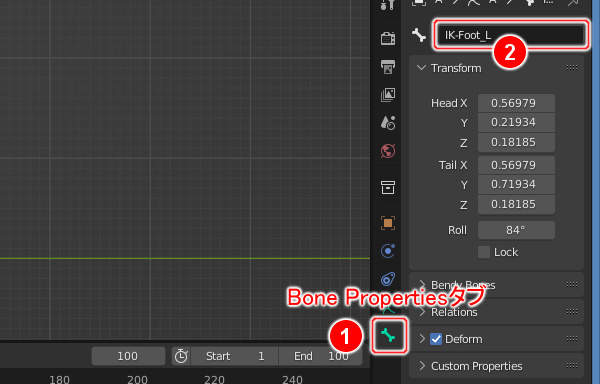
上図のようにPropertiesの(1)のBone Propertiesタブにある(2)の名称入力欄から名称を "IK-Foot_L" に変更します。
引き続き、足制御用ボーンの設定を変更します。 続いては、親のボーンとの親子関係の解除です。
足制御用ボーンは下腿のボーンから押し出しました。 つまり、足制御用ボーンの親は下腿のボーンです。 この親子関係を解除する必要があるのです。
親子関係を解除するのは、そうしないと思い通りに制御用ボーンが動かせなくなるからです。 現在設定している足制御用ボーン(子)は、最終的にインバースキネマティクスの『ターゲット』になります。 そして、インバースキネマティクスの『起点のボーン』にするのは下腿のボーン(親)です。 つまり、下腿のボーン(親)が足制御用ボーン(子)を追いかけるように関節が曲がるのです。
親子関係を解除しなければ、子のボーンは親のボーンの影響を受けます。 下腿のボーン(親)が曲がると、足制御用ボーン(子)も曲がるのです。
例えば、ポーズをつけるために足制御用ボーン(子)を動かしたとします。 すると、インバースキネマティクスの機能により、下腿のボーン(親)は足制御用ボーン(子)を追いかけるように曲がります。 そして、ここで問題が発生します。 下腿のボーン(親)が曲がると、親子関係により足制御用ボーン(子)も動いてしまうのです。
その結果、足制御用ボーン(子)は、利用者が配置した場所からズレてしまいます。 すると、インバースキネマティクスの機能により下腿のボーン(親)がさらに移動し、その影響で足制御用ボーン(子)がさらに動きます。 そのような影響の循環を防ぐため、親子関係を解除します。
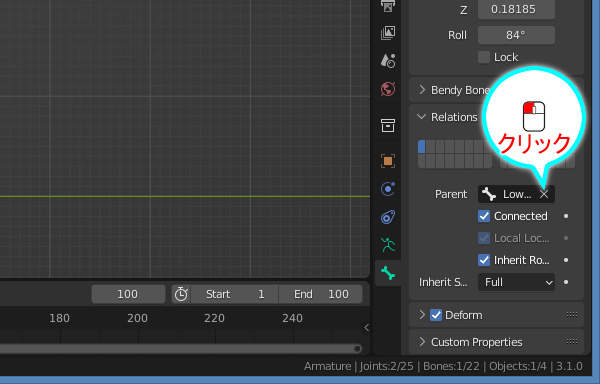
上図のようにRelationsパネルのParentの[X]ボタンをクリックします。
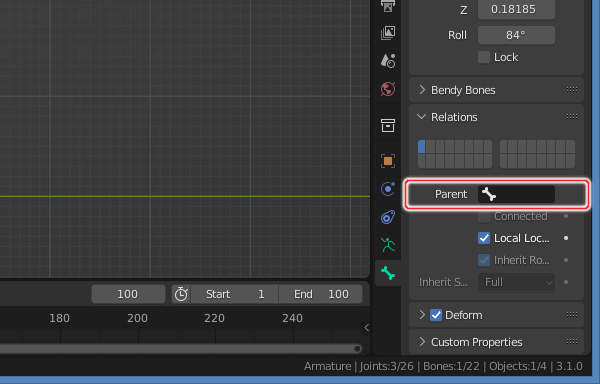
上図のように親のボーンが空欄になります。 これは、親子関係が解除されたことを表しています。 これで、足制御用ボーンを思い通りに動かせるようになりました。
足制御用ボーンの設定の変更はまだ続きます。 次に行うのは、『変形』をオフにする作業です。 『変形』とは、文字通りメッシュなどの他のオブジェクトを変形させる機能のことです。
現在設定している足制御用ボーンは、インバースキネマティクスのターゲットとして利用します。 つまり、他のボーンを曲げるために利用するものであり、メッシュを変形させる必要はありません。 足制御用ボーンがクマのメッシュを直接変形させないように『変形』をオフにします。
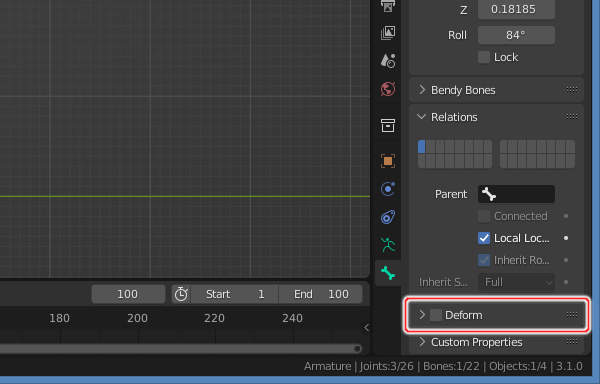
上図のようにDeformパネルをオフにします。 これにより、足制御用ボーンがメッシュを変形させることがなくなりました。
足制御用ボーンの作業はひとまずこれで終わります。 続いては、膝制御用ボーンの作成です。
では、膝制御用ボーンを作成しましょう。 大腿のボーンの先端、つまり膝を押し出して作成します。
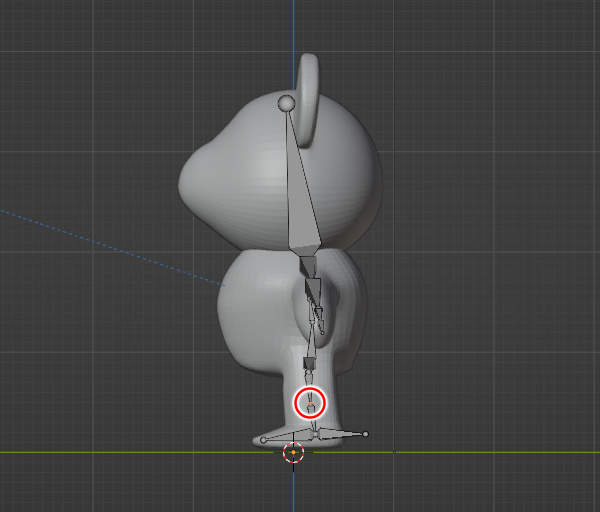
上図のように大腿のボーンの先端、つまり膝を選択します。
では、キーボードのEを押して押し出しましょう。
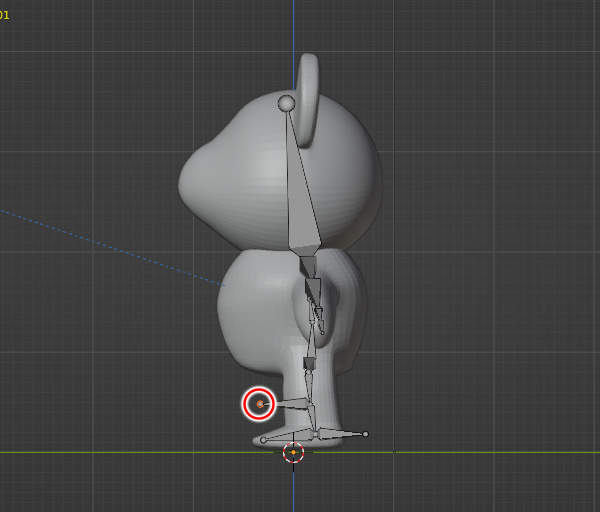
上図のように新たなボーンを押し出します。 今回はY軸方向に -0.5 押し出しました。 このボーンを膝制御用ボーンとします。
では、膝制御用ボーンの設定を変更しましょう。 設定する内容は、足制御用ボーンと同様です。 名称の変更、親子関係の解除、変形のオフの3つです。

上図のように膝制御用ボーンを選択します。 先端や根本ではなく、ボーン全体を選択してください。
では、ボーンの名称を変更します。
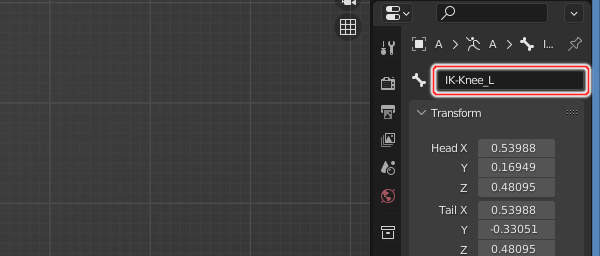
上図のように名称を "IK-Knee_L" に変更します。
続いて、親子関係の解除と変形をオフにする作業を行います。
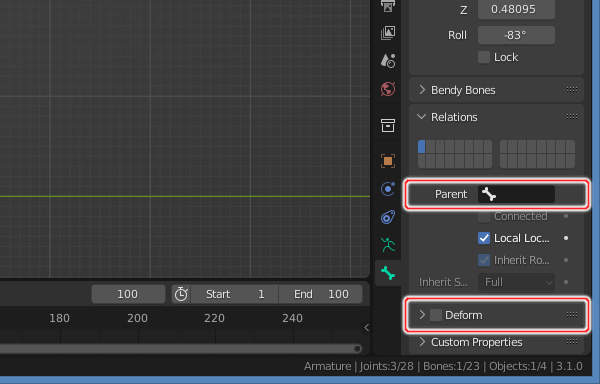
上図のように親子関係を解除し、Deformパネルをオフにします。
次に、膝制御用ボーンを体から離します。 膝制御用ボーンは、脚を開く(ガニ股) / 閉じる(内股)ために使用します。 体からは離れている方が使い勝手がいいのです。
まずは、膝制御用ボーンを再選択します。
膝制御用ボーンの中央部をマウスの左ボタン( )でクリックしてください。
)でクリックしてください。
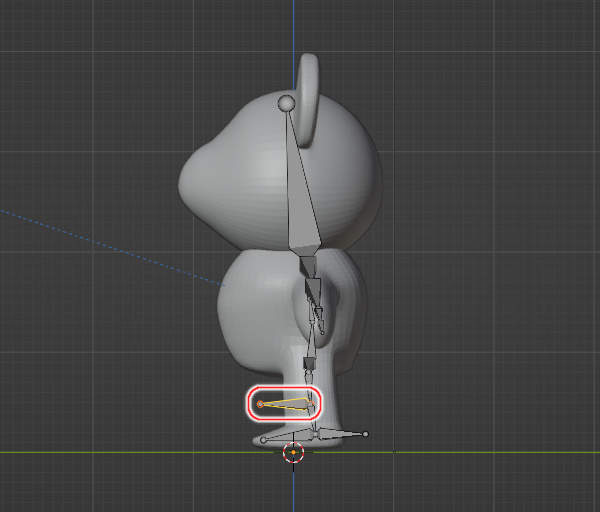
上図のように膝制御用ボーンを再選択します。 なぜ、すでに選択中だったのに再選択したかというと、大腿の先端と下腿の根本の選択を解除するためです。
親子関係を解除する前に膝制御用ボーンを選択しました。 その際に、つながっている大腿の先端と下腿の根本も選択状態になっていたのです。 親子関係を解除しても、大腿の先端と下腿の根本の選択状態は自動的には解除されません。 そのためここで再選択が必要になったのです。
では、作業に戻ります。 膝制御用ボーンを体から離します。 膝制御用ボーンを選択していることを確認し、キーボードのG(ジー)を押し、さらにYを押し、続けて、-0.5 -> Enterキーを入力します。
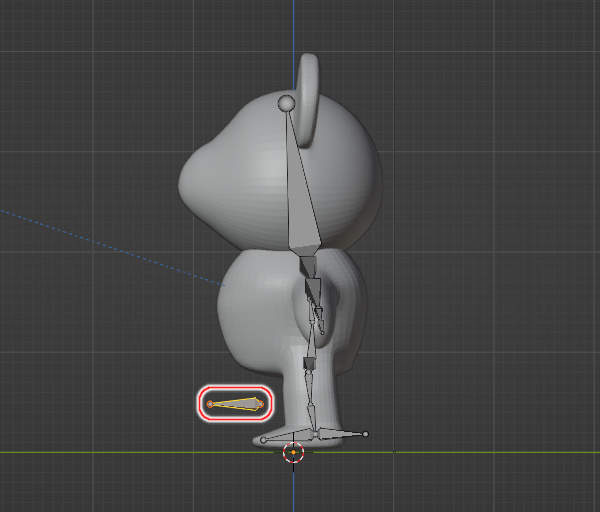
上図のように膝制御用ボーンが体から離れます。 これで、膝制御用ボーンの作成作業は終わりです。